『モンハンワイルズ』Steam版アプデ以降、スタッタリング報告が相次ぐ。シェーダーキャッシュ削除で解決した声も
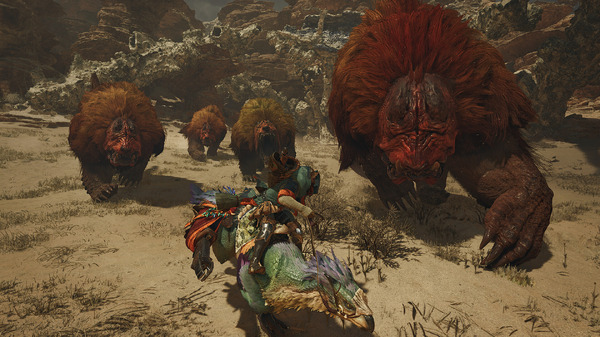
ハンティングアクション『モンスターハンターワイルズ(モンハンワイルズ)』のSteam版について、5月28日のアップデート以降スタッタリングが生じるようになったという不具合の報告が、X(旧Twitter)やSteamのレビューに寄せられています。
アプデ以降Steam版でスタッタリングの報告あがる―シェーダーキャッシュ削除で解決した声も
本作では、『ストリートファイター6』コラボを実施するアップデートVer1.011が5月28日に配信されました。ゴア・マガラやレ・ダウなどの★8歴戦個体が追加されたほか、ハンマー・狩猟笛・ガンランス・ライトボウガン・ヘビィボウガンを対象にしたパラメータの調整も実施されました。
アップデートVer1.011の配信以降Steam版で報告されているスタッタリングについては、シェーダーキャッシュの削除で解決した声も散見されます。カプコンが公開している公式トラブルシューティングガイドでは、NVIDIA/AMDのGPUでの削除方法を解説しています。
AMD GPU
デスクトップ上で右クリックし、AMD Software:Adrenalin Editionを選択します。
[ゲーム]から[グローバルなゲーミングエクスペリエンス]を選択し、[シェーダーキャッシュをリセット]をクリックします。
Windowsキーを押し、Windows管理ツールから[ディスククリーンアップ]を起動します。
Cドライブが選択された状態で、[DirectXシェーダーキャッシュ]にチェックを入れて[OK]を押したのち、[ファイルの削除]を選択します。
MonsterHunterWilds.exeがあるインストールフォルダから、「shader.cache」「shader.cache2」を削除します。 ※「shader.cache」および「shader.cache2」が無い場合は本項目の実施は不要です。
NVIDIA GPU
デスクトップ上で右クリックし、NVIDIAコントロールパネルを選択します。
[3D設定の管理]から[グローバル設定]タブを選択し、[シェーダーキャッシュサイズ]を無効にします。
Windowsキーを押し、Windows管理ツールから[ディスククリーンアップ]を起動します。
Cドライブが選択された状態で、[DirectXシェーダーキャッシュ]にチェックを入れて[OK]を押したのち、[ファイルの削除]を選択します。
MonsterHunterWilds.exeがあるインストールフォルダから、「shader.cache」「shader.cache2」を削除します。 ※「shader.cache」および「shader.cache2」が無い場合は本項目の実施は不要です。
本作のSteam版では、動作が不安定なプレイヤーに向けた案内が4月に実施されていました。
今回報告されている不具合については本記事執筆時点では公式からの案内はないため、解決を試みる場合は各自の環境を検討したうえで、公式トラブルシューティングガイドをご確認ください。
『モンスターハンターワイルズ』はPS5/Xbox Series X|S/PC(Steam)向けに販売中です。



